如何让进入睡眠模式的Win7电脑保存联网状态
发布时间:2019-02-07 22:17:22 浏览数: 小编:xiaoling
使用电脑时我们一般不会一直在电脑目前,离开时又不想将电脑关机的用户就会选择将电脑进入睡眠模式,但是用户们也应该有发现在电脑进入睡眠模式之后就是断网状态的,有没有方法可以将进入睡眠模式的win7电脑保存联网状态呢?方法当然是有的,本文就来分享如何让进入睡眠模式的Win7电脑保存联网状态。
防止电脑睡眠后断网设置教程:
1、在计算机上单击右键,选择【管理】;
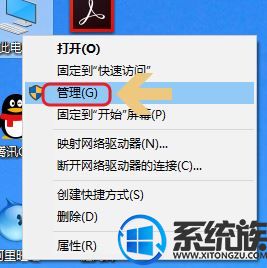
2、在计算机管理左侧找到“设备管理器”;
3、接着我们在右侧页面中会看到“网络适配器”;
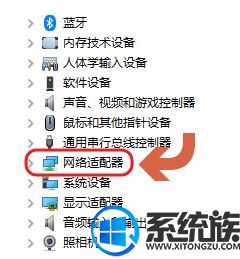
4、接着双击网络适配器将其展开,排在最前面的就是目前电脑里的网卡了,选中网卡再次点击鼠标右键选择“属性”如图:
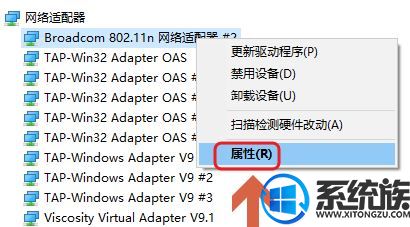
5、点击最右上角的“电源管理”,然后把下方的“允许计算机关闭此设备以节约电源”这一项前面的勾选去掉即可!
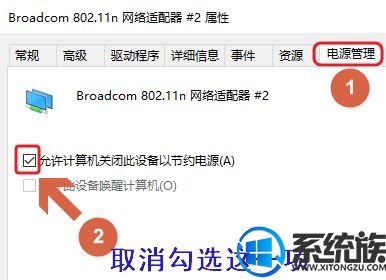
上述内容就是如何让进入睡眠模式的Win7电脑保存联网状态的分享,有需要设置的用户参考上述内容来进行设置即可,想要了解更多内容请继续关注系统族。
防止电脑睡眠后断网设置教程:
1、在计算机上单击右键,选择【管理】;
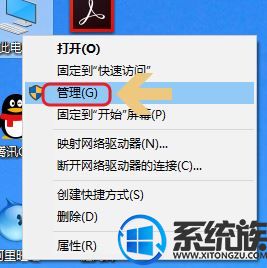
2、在计算机管理左侧找到“设备管理器”;
3、接着我们在右侧页面中会看到“网络适配器”;
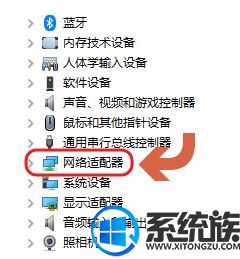
4、接着双击网络适配器将其展开,排在最前面的就是目前电脑里的网卡了,选中网卡再次点击鼠标右键选择“属性”如图:
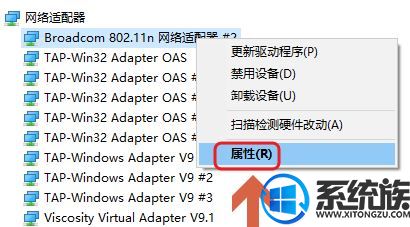
5、点击最右上角的“电源管理”,然后把下方的“允许计算机关闭此设备以节约电源”这一项前面的勾选去掉即可!
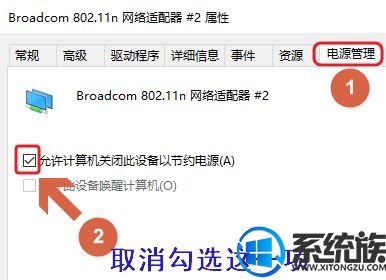
上述内容就是如何让进入睡眠模式的Win7电脑保存联网状态的分享,有需要设置的用户参考上述内容来进行设置即可,想要了解更多内容请继续关注系统族。


















